Pour visualiser des fichiers sans les ouvrir sur Windows, vous êtes probablement habitué au volet de visualisation de l’Explorateur de fichiers, qui est certes pratique, mais présente certaines limitations. Par exemple, il ne permet pas de prévisualiser des fichiers audio ou vidéo et, parfois, même certains documents texte ne s’affichent pas du tout. Pour combler ces lacunes, QuickLook est LA solution idéale. Développée par un certain Paddy Xu, cette application gratuite et open source vous offre une prévisualisation en grand format de vos documents, images, vidéos et musiques, s’inspirant de la fonctionnalité Quick Look sur macOS. Pour en savoir plus sur cette appli et son fonctionnement, nous vous invitons à poursuivre la lecture de cet article.
QuickLook : prévisualiser vos fichiers sans même les ouvrir
Comme son nom l’indique, QuickLook est un logiciel qui permet de visualiser facilement et rapidement tous vos fichiers sur Windows 11 ou 10 sans même les ouvrir dans leurs applications respectives. Que ce soit des documents Word, Excel, PowerPoint, PDF, des images JPG, PNG, WebP, des vidéos MP4 ou MKV, QuickLook gère une large gamme de formats.
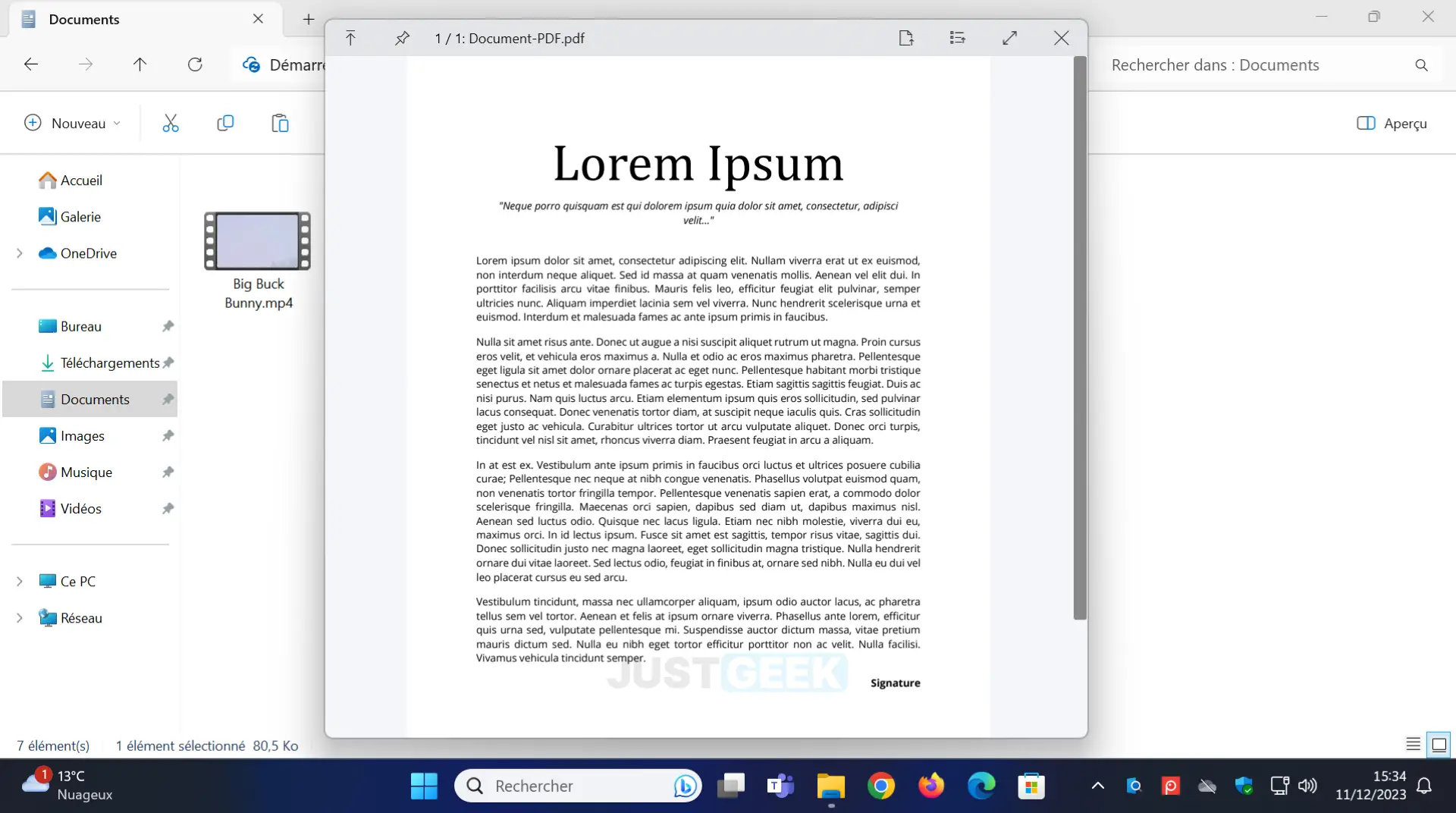
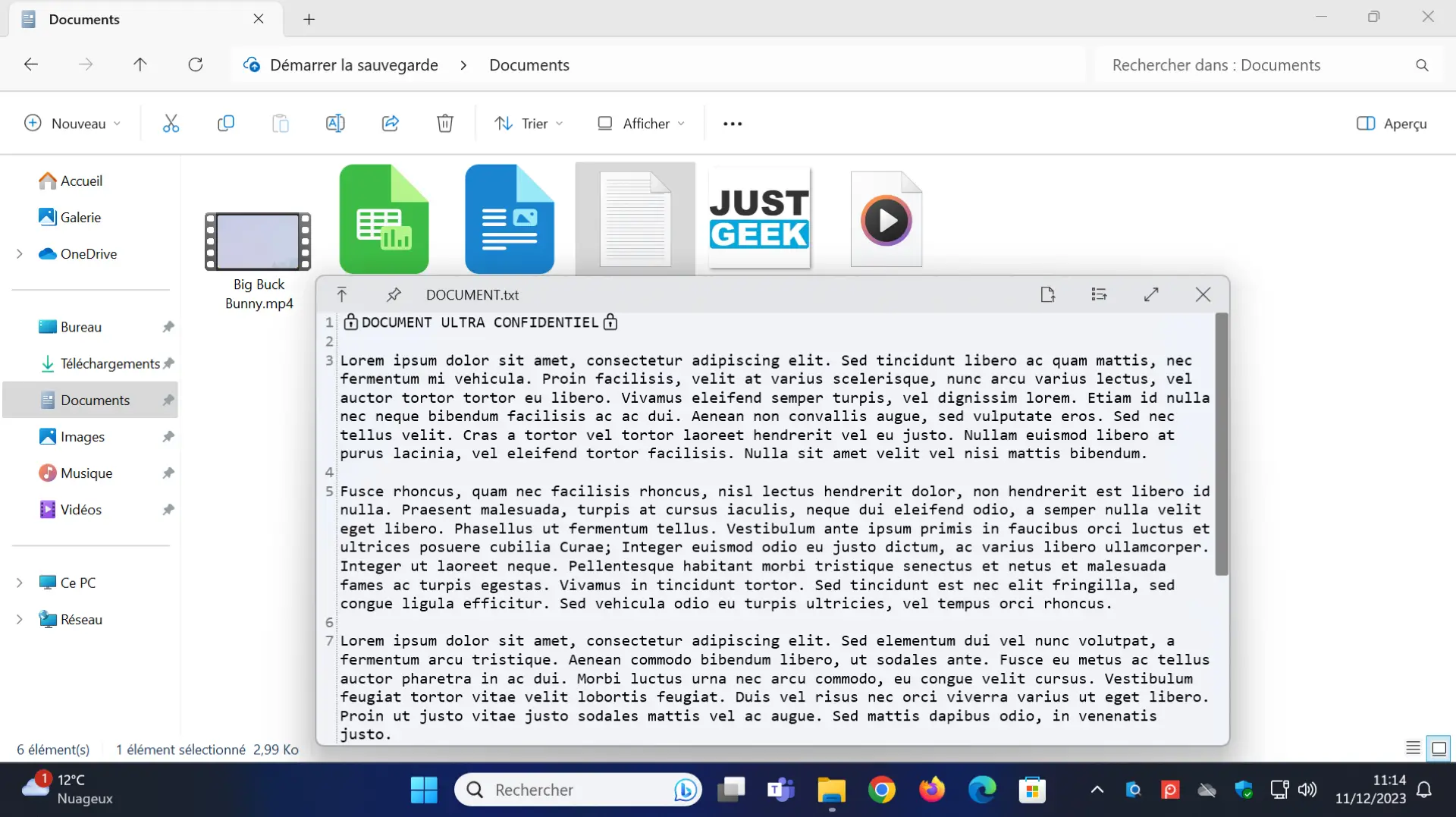
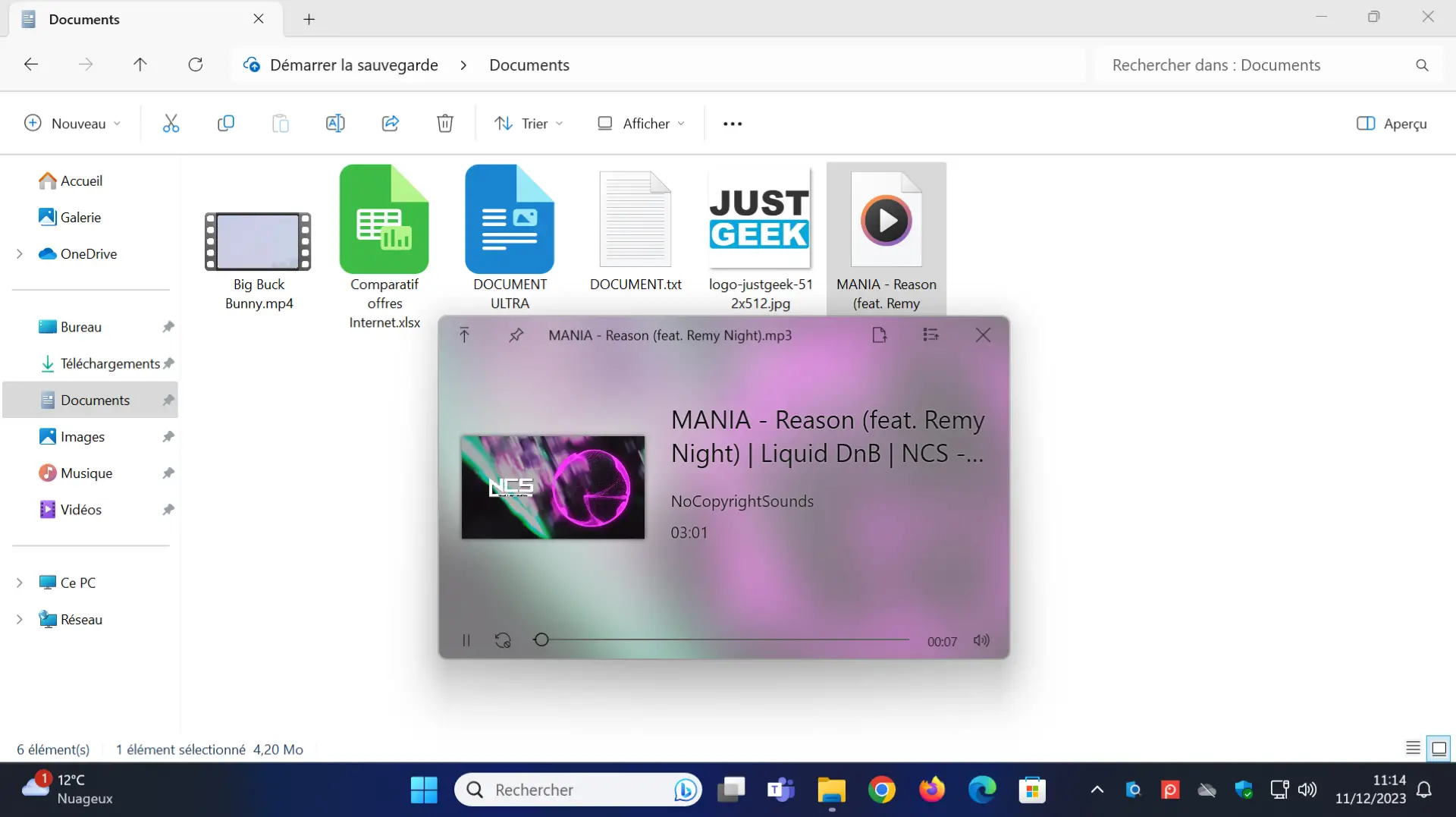
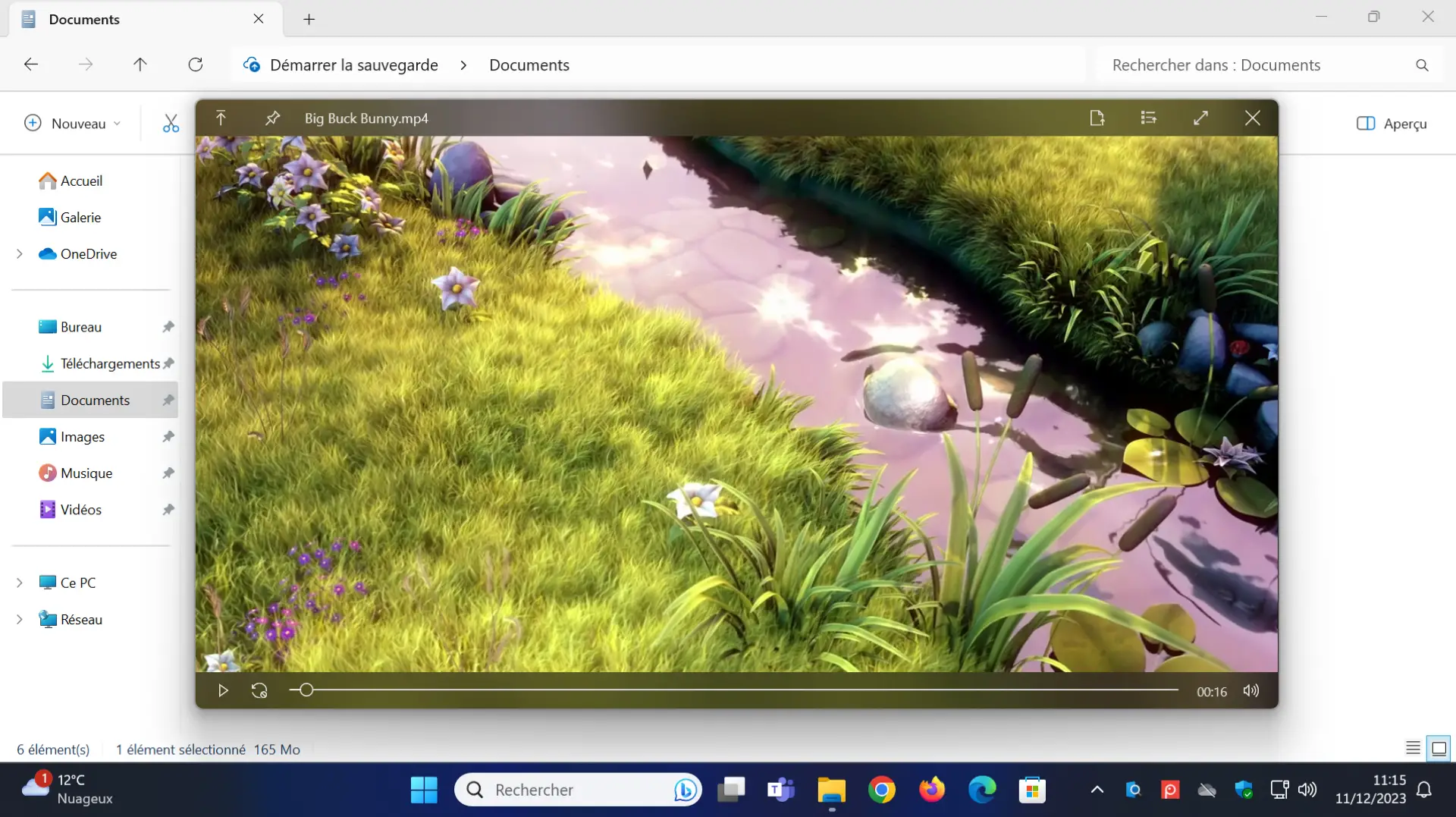
L’utilisation de QuickLook est extrêmement simple. Il vous suffit de sélectionner le fichier que vous souhaitez prévisualiser et d’appuyer sur la barre d’espace de votre clavier. Un aperçu s’affiche alors instantanément, vous donnant un accès rapide au contenu du fichier sans avoir à lancer l’application associée. Et pour fermer la prévisualisation, appuyez à nouveau sur la barre d’espace ou sur la touche Échap de votre clavier. Mais QuickLook ne s’arrête pas là !
En plus de la prévisualisation, QuickLook offre des fonctionnalités bien pratiques. Si vous voulez ouvrir le fichier dans son programme par défaut, appuyez sur la touche Entrée de votre clavier. Pour zoomer sur les images ou documents, utilisez la touche CTRL + molette de la souris. Et enfin, si vous prévisualisez une vidéo ou une musique, utilisez la molette de la souris pour régler le volume.
Si vous êtes intéressé par QuickLook, vous pouvez le télécharger gratuitement depuis le Microsoft Store ou depuis la plateforme GitHub.
Conclusion
En résumé, QuickLook est un excellent choix pour ceux d’entre vous qui cherchent une manière rapide et simple de prévisualiser vos fichiers sur Windows, surtout si vous trouvez le volet de visualisation standard trop limité. Facile à utiliser et pratique pour un aperçu rapide, il offre également quelques options supplémentaires pour une meilleure expérience utilisateur. Essayez QuickLook dès maintenant et voyez comment il peut simplifier votre gestion quotidienne de fichiers 😉.
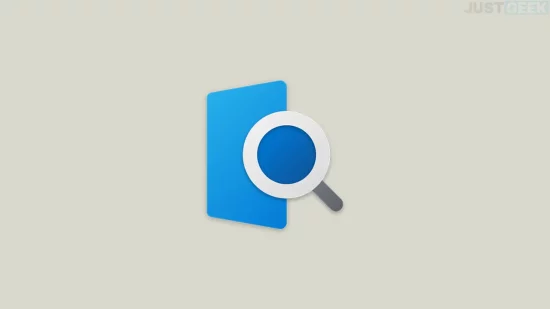

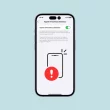


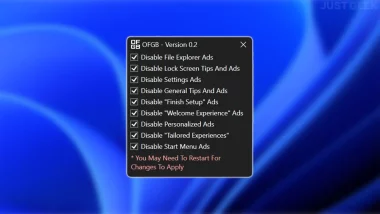

Rhooo, bah décidément c’est Noël avant l’heure !
J’adore cet utilitaire super pratique qui apporte un vrai confort de travail !
Une nouvelle fois, merci beaucoup Benjamin !
Je ne sais pas comment tu fais pour dégoter toutes ces perles, mais continue comme ça ! 🙂
Merci beaucoup Cyril ! Je suis vraiment content de savoir que ce logiciel te soit si utile 😉 Pour ce qui est de trouver ces petites merveilles, eh bien, je passe beaucoup de temps à fouiner sur le Web, toujours à l’affût de nouvelles pépites à partager.